Skelbimas
„Game DVR“ yra „Xbox“ programos dalis „Windows 10“, o jos pagrindinis tikslas yra leisti jums įrašykite savo žaidimo filmuotą medžiagą Programos vaizdo įrašams įrašyti naudokite „Windows 10“ žaidimų juostos funkcijąNaudodami „Windows 10“ „Game DVR“ funkciją, galite kurti bet kurios programos ar programos vaizdo įrašus. Trečiųjų šalių įrankių nereikia! Skaityti daugiau ir pasidalinti ja su pasauliu. Matyt, kai kuriems žmonėms patinka žiūrėti vaizdo įrašus, kuriuose kiti žmonės žaidžia žaidimus. Jie neturėjo būti girdėję apie „puikų lauką“.
Deja, aš vengiu. Iš pirmo žvilgsnio „Game DVR“ atrodo kiek painu. Kaip galite priversti jus dirbti ir maksimaliai išnaudoti programos galimybes? Čia yra trys patarimai, kaip išnaudoti visas „Windows 10“ žaidimų DVR galimybes.
1. Pakeiskite fono įrašymo laiką
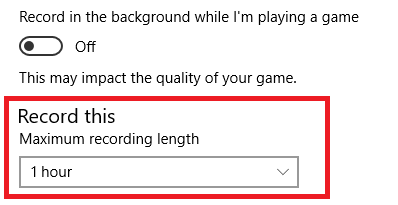
Pagal numatytuosius nustatymus „Game DVR“ įrašai baigiasi po 30 minučių. Jei nusprendėte žaisti visą 45 minučių trukmės FIFA žaidimą arba kovojate per labai ilgą „Grand Theft Auto“ misiją, tai gali būti problema.
Galite pakeisti parametrus, kad galėtumėte užfiksuoti ilgesnius, iki dviejų valandų, klipus. Tiesiog atidarykite „Windows 10“ nustatymų programa ir eikite į Žaidimai> Žaidimų DVR> Įrašykite tai. Išskleidžiamajame meniu galite pasirinkti 30 minučių, valandą arba dvi valandas.
2. Sukurti ekranus
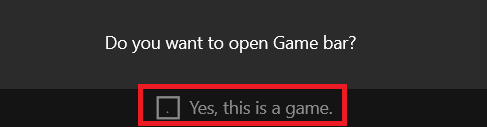
Ar nemanėte, kad „Game DVR“ skirtas tik žaidimų įrašymui? Neoficialiai galite tuo naudotis viską įrašykite ekrane Įrašykite savo darbalaukį naudodami šias 12 puikių ekrano programųReikia įrašyti darbalaukį? Laimei, pamatysite, kad ekranų peržiūros programos yra labiau paplitusios, nei jūs galite pamanyti. Čia yra keletas geriausių nemokamų. Skaityti daugiau .
Tiesiog įsitikinkite, kad įjungtas „Game DVR“ („Windows“ nustatymų programa> Žaidimai> Žaidimo DVR> Įrašykite fone, kol žaidžiu žaidimą) ir paspauskite „Ctrl“ + G iškviesti Žaidimų juosta. Turėsite pažymėti žymimąjį laukelį, patvirtinantį, kad įrašote žaidimą (tiesiog pasakykite Taip, tai žaidimas nepriklausomai), ir paspauskite Įrašai pradėti.
3. Naudokite sparčiuosius klavišus
Jei esate įsitraukęs į žaidimą, paskutinis dalykas, kurio jums reikia, yra atitraukti dėmesį, kai pasidomėkite „Game DVR“ nustatymais arba žaidimų juosta.
Norėdami patobulinti savo patirtį, turite išmokti šiuos šešis sparčiuosius klavišus:
- „Windows + G“: Atidaroma žaidimų juosta
- „Windows“ + „Alt“ + G: Įrašykite naujausią žaidimą
- „Windows“ + „Alt“ + R: Pradėti / sustabdyti įrašymą
- „Windows“ + „Alt“ + spausdinimo ekranas: Nufotografuokite žaidimo ekrano kopiją
- „Windows“ + „Alt“ + T: Rodyti / slėpti įrašymo laikmatį
- „Windows“ + „Alt“ + M: Pradėti / sustabdyti mikrofono įrašymą
Kokius žaidimų DVR patarimus turite? Galite jomis pasidalinti komentaruose žemiau.
Danas yra emigrantas iš Britanijos, gyvenantis Meksikoje. Jis yra MUO seserų svetainės „Blocks Decoded“ generalinis redaktorius. Įvairiais laikais jis buvo MUO socialinis redaktorius, kūrybinis redaktorius ir finansų redaktorius. Galite rasti jį klaidžiojantį parodų salėje CES Las Vegase (PR žmonės, susisiekite!), Be to, jis užmezga daugybę užkulisių svetainių...


